图像文件头解析
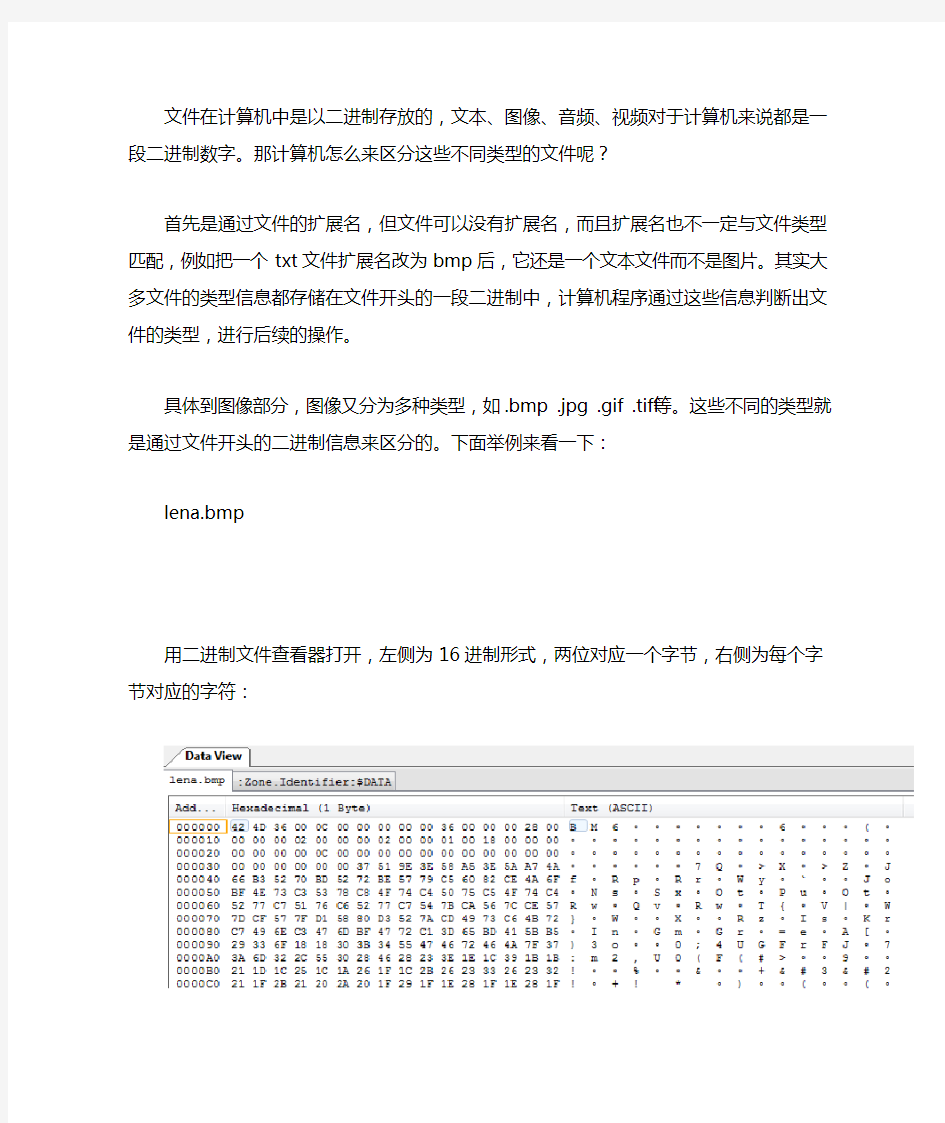
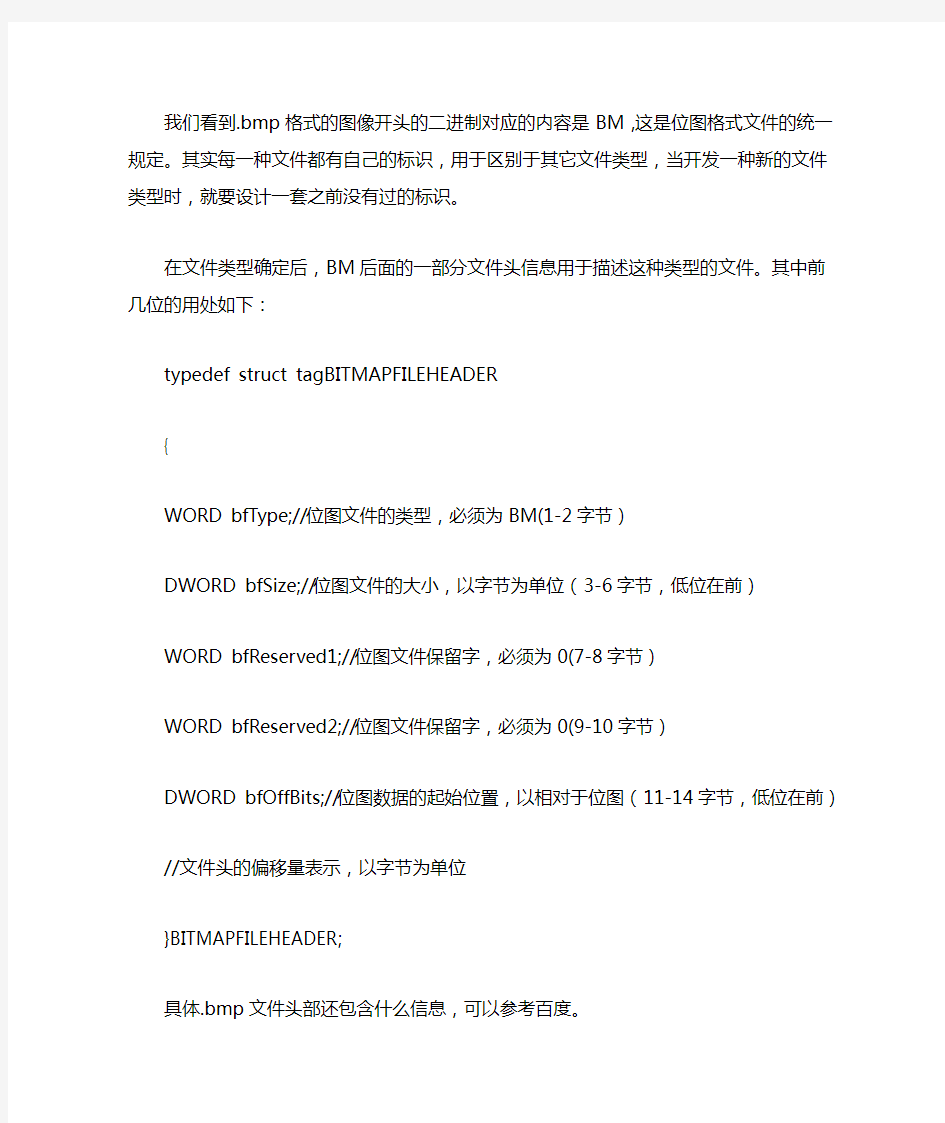
文件在计算机中是以二进制存放的,文本、图像、音频、视频对于计算机来说都是一段二进制数字。那计算机怎么来区分这些不同类型的文件呢?
首先是通过文件的扩展名,但文件可以没有扩展名,而且扩展名也不一定与文件类型匹配,例如把一个txt文件扩展名改为bmp后,它还是一个文本文件而不是图片。其实大多文件的类型信息都存储在文件开头的一段二进制中,计算机程序通过这些信息判断出文件的类型,进行后续的操作。
具体到图像部分,图像又分为多种类型,如.bmp .jpg .gif .tiff等。这些不同的类型就是通过文件开头的二进制信息来区分的。下面举例来看一下:
lena.bmp
用二进制文件查看器打开,左侧为16进制形式,两位对应一个字节,右侧为每个字节对应的字符:
我们看到.bmp格式的图像开头的二进制对应的内容是BM,这是位图格式文件的统一规定。其实每一种文件都有自己的标识,用于区别于其它文件类型,当开发一种新的文件类型时,就要设计一套之前没有过的标识。
在文件类型确定后,BM后面的一部分文件头信息用于描述这种类型的文件。其中前几位的用处如下:
typedef struct tagBITMAPFILEHEADER
{
WORD bfType;//位图文件的类型,必须为BM(1-2字节)
DWORD bfSize;//位图文件的大小,以字节为单位(3-6字节,低位在前)
WORD bfReserved1;//位图文件保留字,必须为0(7-8字节)
WORD bfReserved2;//位图文件保留字,必须为0(9-10字节)
DWORD bfOffBits;//位图数据的起始位置,以相对于位图(11-14字节,低位在前)
//文件头的偏移量表示,以字节为单位
}BITMAPFILEHEADER;
具体.bmp文件头部还包含什么信息,可以参考百度。下面我们再来看一下.jpg格式的文件:
lena.jpg
十六进制形式为:
我们看到.jpg与.bmp格式的图像文件头信息差别很大,表示的信息也不同,所以读取时也要区别对待。其实很多图像类库都提供了统一的读取函数,不同类型的图像读进内存后是统一的格式,在此基础上进行处理,不用我们再去分类读取。
常见的图像类库有:
MFC中的CBitmap 、CImage
opencv中的IplImage 、Mat
CxImage
FreeImage
Cimg
等,具体都有什么样的特点,可以参考百度。
如果自己也想开发一套图像类库的话,就要区分不同的类型,解析不同的压缩方式,这个工作量是很大的。但是如果只是想了解一下图像内部
结构的话,可以用CFile读取位图,因为位图一般没有经过压缩,易于理解。
winhex数据手工恢复教程
winhex教程 winhex 数据恢复分类:硬恢复和软恢复。所谓硬恢复就是硬盘出现物理性损伤,比如有盘体坏道、电路板芯片烧毁、盘体异响,等故障,由此所导致的普通用户不容易取出里面数据,那么我们将它修好,同时又保留里面的数据或后来恢复里面的数据,这些都叫数据恢复,只不过这些故障有容易的和困难的之分;所谓软恢复,就是硬盘本身没有物理损伤,而是由于人为或者病毒破坏所造成的数据丢失(比如误格式化,误分区),那么这样的数据恢复就叫软恢复。 这里呢,我们主要介绍软恢复,因为硬恢复还需要购买一些工具设备(比如pc3000,电烙铁,各种芯片、电路板),而且还需要懂一点点电路基础,我们这里所讲到的所有的知识,涉及面广,层次深,既有数据结构原理,为我们手工准确恢复数据提供依据,又有各种数据恢复软件的使用方法及技巧,为我们快速恢复数据提供便利,而且所有软件均为网上下载,不需要我们投资一分钱。 数据恢复的前提:数据不能被二次破坏、覆盖! 关于数码与码制: 关于二进制、十六进制、八进制它们之间的转换我不想多说,因为他对我们数据恢复来说帮助不大,而且很容易把我们绕晕。如果你感兴趣想多了解一些,可以到百度里面去搜一下,这方面资料已经很多了,就不需要我再多说了。 数据恢复我们主要用十六进制编辑器:Winhex(数据恢复首选软件) 我们先了解一下数据结构: 下面是一个分了三个区的整个硬盘的数据结构 MBR C盘EBR D盘EBR E盘 MBR,即主引导纪录,位于整个硬盘的0柱面0磁道1扇区,共占用了63个扇区,但实际只使用了1个扇区(512字节)。在总共512字节的主引导记录中,MBR又可分为三部分:第一部分:引导代码,占用了446个字节;第二部分:分区表,占用了64字节;第三部分:55AA,结束标志,占用了两个字节。后面我们要说的用winhex软件来恢复误分区,主要就是恢复第二部分:分区表。 引导代码的作用:就是让硬盘具备可以引导的功能。如果引导代码丢失,分区表还在,那么这个硬盘作为从盘所有分区数据都还在,只是这个硬盘自己不能够用来启动进系统了。如果要恢复引导代码,可以用DOS下的命令:FDISK/MBR;
BMP图像格式详解
BMP格式图像文件详析 首先请注意所有的数值在存储上都是按“高位放高位、低位放低位的原则”,如12345678h放在存储器中就是7856 3412)。下图是导出来的开机动画的第一张图加上文件头后的16进制数据,以此为例进行分析。T408中的图像有点怪,图像是在电脑上看是垂直翻转的。在分析中为了简化叙述,以一个字(两个字节为单位,如424D就是一个字)为序号单位进行,“h”表示是16进制数。 424D 4690 0000 0000 0000 4600 0000 2800 0000 8000 0000 9000 0000 0100*1000 0300 0000 0090 0000 A00F 0000 A00F 0000 0000 0000 0000 0000*00F8 0000 E007 0000 1F00 0000 0000 0000*02F1 84F1 04F1 84F1 84F1 06F2 84F1 06F2 04F2 86F2 06F2 86F2 86F2 ...... BMP文件可分为四个部分:位图文件头、位图信息头、彩色板、图像数据阵列,在上图中已用*分隔。 一、图像文件头 1)1:图像文件头。424Dh=’BM’,表示是Windows支持的BMP 格式。
2)2-3:整个文件大小。4690 0000,为00009046h=36934。 3)4-5:保留,必须设置为0。 4)6-7:从文件开始到位图数据之间的偏移量。4600 0000,为00000046h=70,上面的文件头就是35字=70字节。 5)8-9:位图图信息头长度。 6)10-11:位图宽度,以像素为单位。8000 0000,为00000080h=128。 7)12-13:位图高度,以像素为单位。9000 0000,为00000090h=144。 8)14:位图的位面数,该值总是1。0100,为0001h=1。 二、位图信息头 9)15:每个像素的位数。有1(单色),4(16色),8(256色),16(64K色,高彩色),24(16M色,真彩色),32(4096M色,增强
多媒体常见五种图像格式详解
多媒体常见五种图像格式详解 【摘要】:自此互联网以及PC的飞速发展,我们的日常生活已经高度的信息化了,多媒体应用技术也不断地深入到我们的生活中。图像、视频这些最直观的信息无时无刻的充斥着我们的眼球。这时我们需要在繁多的图像种类中辨别以及选择我们所要用到的图像种类来准确完整地传达信息。本文通过对多媒体常见的五种图像格式的详细介绍从而可以深刻的了解图像的格式特点及其应用。 【关键词】:多媒体互联网常见图像格式 一.引言 现在的互联网和多媒体技术的高速发展,多媒体的图形图像以其蕴含的信息量优美直观地显现于人们的视网膜中,给人们以绚丽丰富的视觉效果。但是多媒体图像又因其种类繁多而不能被人们所一一了解,甚至是最常见的图像格式也只是对其格式名略有耳闻。那么,本文将对多媒体常见的图像格式做一番简述,介绍它们的特性和不同点以及其实用性。 二.五种图像格式详解 1、BMP图像 BMP图像,即通常所说的位图(Bitmap),是最早应用于Windows操作系统,也是Windows操作系统中的标准图像文件格式,在Windows环境中运行的图形图像软件都支持BMP图像格式。因而这种格式的图像是最常见最简单的,像我们常用的桌面壁纸一般都是BMP格式图像。 BMP图像文件的文件结构一般认为包括了三部分:表头、调色板和图像像素数据,再细分的话,表头部分有分文件头和位图信息头。表头长度为54个字节,内容包括了BMP文件的类型、文件的大小、位图文件的保留字、位图数据距文件头的偏移量以及位图的尺寸等信息。调色板中有若干个表项相对应地定义一种颜色,从而说明位图中的颜色。只有全彩色BMP图像文件内没有调色板数据,其余不超过256种颜色的图像文件都必须设定调色板信息(电视节目制作中的图形图像格式)。图像像素数据每一个点代表一个像素值,它有着比较独特的记录方式:位图中的像素值是以在扫描行内从左到右、扫描行之间从下到上这样的顺序记录的。 BMP图像文件有下列3个特点:
简易图片编辑器设计文档
基于Linux平台的课程设计 设计文档 学校福建师范大学闽南科技学院 专业2011级计算机科学与技术 作品名称基于Matlab简易图片编辑器组长122512011016 何亮达 组员122512011045 叶少宁 122512011060 朱彬彬 122512011066 卓建平
一、需求分析 在这高速发展的信息时代中,人们对信息交流和信息处理的技术需求也不断提高。语音和图像是人类传递信息的主要媒介,其中视觉信息在人类接收信息中占据60%,远远高于其他信息来源,所以人们在日常生活和生产中接触最多的信息种类是图像。 为了便于人类的理解从而改善图像信息;对图像数据进行处理便于机器自动理解。我们需要对图像进行处理。 二、功能划分 1、流程图 2、主要功能介绍 此程序可以对图片进行简单的编辑。 ●截图功能:可截取用户有需要的图片的部分进行保存 ●画笔功能:在图片上利用画笔进行涂鸦 ●放大镜功能:可对图片的部分进行放大显示查看细节 ●马赛克功能:可对图片进行马赛克处理 ●旋转功能:可对图片进行顺时针或逆时针旋转任意角度 ●镜像功能:可对图片进行水平或垂直的镜像处理 ●锐化功能:可对图片进行锐化 ●反色功能:可对图片进行反色处理 ●灰度功能:可将图片进行灰度变换,变成灰度图片 三、界面设计
下面介绍本作品的界面(图1)中使用到的三种图形化控件: ●按键钮(Push Button):(如图1中使用橙色框框出的例子)使用鼠标单击按钮,其 将会执行一个所定义的动作 ●函数Axes可创建坐标系并显示图形化数据,所以常常利用它来作为显示处理的图片(如 图1中使用绿色框框出的例子) 图1 ●菜单栏Tools中的Menu Editor可以用来对系统的菜单进行设计,在弹出的对话框中单 击按钮New Menu(如图2红色框框出)来进行创建菜单,可对创建后的菜单项命名、编写调用函数、快捷键设置等。若有需求可以通过按钮New Menu Item进行创建子菜单项(如图2绿色框框出)。
winhex数据恢复完整图文教程
winhex 数据恢复分类:硬恢复和软恢复。所谓硬恢复就是硬盘出现物理性损伤,比如有盘体坏道、电路板芯片烧毁、盘体异响,等故障,由此所导致的普通用户不容易取出里面数据,那么我们将它修好,同时又保留里面的数据或后来恢复里面的数据,这些都叫数据恢复,只不过这些故障有容易的和困难的之分;所谓软恢复,就是硬盘本身没有物理损伤,而是由于人为或者病毒破坏所造成的数据丢失(比如误格式化,误分区),那么这样的数据恢复就叫软恢复。 这里呢,我们主要介绍软恢复,因为硬恢复还需要购买一些工具设备(比如pc3000,电烙铁,各种芯片、电路板),而且还需要懂一点点电路基础,我们这里所讲到的所有的知识,涉及面广,层次深,既有数据结构原理,为我们手工准确恢复数据提供依据,又有各种数据恢复软件的使用方法及技巧,为我们快速恢复数据提供便利,而且所有软件均为网上下载,不需要我们投资一分钱。 数据恢复的前提:数据不能被二次破坏、覆盖! 关于数码与码制: 关于二进制、十六进制、八进制它们之间的转换我不想多说,因为他对我们数据恢复来说帮助不大,而且很容易把我们绕晕。如果你感兴趣想多了解一些,可以到百度里面去搜一下,这方面资料已经很多了,就不需要我再多说了。 数据恢复我们主要用十六进制编辑器:Winhex (数据恢复首选软件) 我们先了解一下数据结构: 下面是一个分了三个区的整个硬盘的数据结构 MBR,即主引导纪录,位于整个硬盘的0柱面0磁道1扇区,共占用了63个扇区,但实际只使用了1个扇区(512字节)。在总共512字节的主引导记录中,MBR又可分为三部分:第一部分:引导代码,占用了446个字节;第二部分:分区表,占用了64字节;第三部分:55AA,结束标志,占用了两个字节。后面我们要说的用winhex软件来恢复误分区,主要就是恢复第二部分:分区表。 引导代码的作用:就是让硬盘具备可以引导的功能。如果引导代码丢失,分区表还在,那么这个硬盘作为从盘所有分区数据都还在,只是这个硬盘自己不能够用来启动进系统了。如果要恢复引导代码,可以用DOS下的命令:FDISK /MBR;这个命令只是用来恢复引导代码,不会引起分区改变,丢失数据。另外,也可以用工具软件,比如DISKGEN、WINHEX等。 但分区表如果丢失,后果就是整个硬盘一个分区没有,就好象刚买来一个新硬盘没有分过区一样。是很多病毒喜欢破坏的区域。 EBR,也叫做扩展MBR(Extended MBR)。因为主引导记录MBR最多只能描述4个分区项,如果想要在一个硬盘上分多于4个区,就要采用扩展MBR的办法。 MBR、EBR是分区产生的。 比如MBR和EBR各都占用63个扇区,C盘占用1435329个扇区……那么数据结构如下表: 而每一个分区又由DBR、FAT1、FAT2、DIR、DATA5部分组成:比如C 盘的数据结构: Winhex Winhex是使用最多的一款工具软件,是在Windows下运行的十六进制编辑软件,此软件功能非常强大,有完善的分区管理功能和文件管理功能,能自动分析分区链和文件簇链,能对硬盘进行不同方式不同程度的备份,甚至克隆整个硬盘;它能够编辑任何一种文件类型的二进制内容(用十六进制显示)其磁盘编辑器可以编辑物理磁盘或逻辑磁盘的任意扇区,是手工恢复数据的首选工具软件。 首先要安装Winhex,安装完了就可以启动winhex了,启动画面如下:首先出现的是启动中心对话框。
JPEG图像格式详解
JPEG图像格式详解 JPEG压缩简介 ------------- 1.色彩模型 JPEG的图片使用的是YCrCb颜色模型,而不是计算机上最常用的RGB.关于色彩模型,这里不多阐述.只是说明,YCrCb模型更适合图形压缩.因为人眼对图片上的亮度Y的变化远比色度C的变化敏感.我们完全可以每个点保存一个8bit的亮度值,每2x2个点保存一个Cr Cb值,而图象在肉眼中的感觉不会起太大的变化.所以,原来用RGB模型,4个点需要4x3=12字节.而现在仅需要4+2=6字节;平均每个点占12bit.当然JPEG格式里允许每个点的C值都记录下来;不过MPEG里都是按12bit一个点来存放的,我们简写为YUV12. [R G B]->[Y Cb Cr]转换 ------------------------- (R,G,B都是8bit unsigned) |Y||0.2990.5870.114||R||0| |Cb|=|-0.1687-0.33130.5|*|G|+|128| |Cr||0.5-0.4187-0.0813||B||128| Y=0.299*R+0.587*G+0.114*B(亮度) Cb=-0.1687*R-0.3313*G+0.5*B+128 Cr=0.5*R-0.4187*G-0.0813*B+128 [Y,Cb,Cr]->[R,G,B]转换 ------------------------- R=Y+ 1.402*(Cr-128) G=Y-0.34414*(Cb-128)-0.71414*(Cr-128) B=Y+ 1.772*(Cb-128) 一般,C值(包括Cb Cr)应该是一个有符号的数字,但这里被处理过了,方法是加上了128.JPEG里的数据都是无符号8bit的. 2.DCT(离散余弦变换) JPEG里,要对数据压缩,先要做一次DCT变换.DCT变换的原理,涉及到数学知识,这里我们不必深究.反正和傅立叶变换(学过高数的都知道)是差不多了.经过
JPEG图像格式详解
JPEG图像格式详解 JPEG 压缩简介 ------------- 1. 色彩模型 JPEG 的图片使用的是 YCrCb 颜色模型, 而不是计算机上最常用的 RGB. 关于色彩模型, 这里不多阐述. 只是说明, YCrCb 模型更适合图形压缩. 因为人眼对图片上的亮度 Y 的变化远比色度 C 的变化敏感. 我们完全可以每个点保存一个 8bit 的亮度值, 每 2x2 个点保存一个 Cr Cb 值, 而图象在肉眼中的感觉不会起太大的变化. 所以, 原来用 RGB 模型, 4 个点需要 4x3=12 字节. 而现在仅需要 4+2=6 字节; 平均每个点占 12bit. 当然 JPEG 格式里允许每个点的 C 值都记录下来; 不过 MPEG 里都是按 12bit 一个点来存放的, 我们简写为 YUV12. [R G B] -> [Y Cb Cr] 转换 ------------------------- (R,G,B 都是 8bit unsigned) | Y | | 0.299 0.587 0.114 | | R | | 0 | | Cb | = |- 0.1687 - 0.3313 0.5 | * | G | + |128| | Cr | | 0.5 - 0.4187 - 0.0813| | B | |128| Y = 0.299*R + 0.587*G + 0.114*B (亮度) Cb = - 0.1687*R - 0.3313*G + 0.5 *B + 128 Cr = 0.5 *R - 0.4187*G - 0.0813*B + 128 [Y,Cb,Cr] -> [R,G,B] 转换 ------------------------- R = Y + 1.402 *(Cr-128) G = Y - 0.34414*(Cb-128) - 0.71414*(Cr-128) B = Y + 1.772 *(Cb-128) 一般, C 值 (包括 Cb Cr) 应该是一个有符号的数字, 但这里被处理过了, 方法是加上了 128. JPEG 里的数据都是无符号 8bit 的. 2. DCT (离散余弦变换) JPEG 里, 要对数据压缩, 先要做一次 DCT 变换. DCT 变换的原理, 涉及到数学知识, 这里我们不必深究. 反正和傅立叶变换(学过高数的都知道) 是差不多了. 经过这个变换, 就把图片里点和点间的规律呈现出来了, 更方便压缩.JPEG 里是对每 8x8
第25讲 简单图片处理(可编辑word)
第25讲简单图片处理 一、单项选择题(每小题2分,共30分) 1.以下不属于多媒体计算机常用的图像输入设备的是()。 A.扫描仪 B.绘图仪 C.数码摄像机 D.数码照相机 2.我们可以通过很多方式获取图片,下列不恰当的方法是()。 A.用数码相机拍摄 B.上网下载带有版权的图片 C.自己绘制 D.从光盘中获取 3.用Windows的“画图”程序默认保存的文件格式是()。 A.JPG B.BMP C.PSD D.GIF 4.从网上获取的图片大部分属于()格式。 A.PSD B.TIF C.JPG D.BMP 5.下列()格式,保存后能包含有图层、通道和色彩模式信息。 A.BMP B.PSD C.GIF D.JPG 6.小米同学想要将一张大小为640×480像素的图片设置成自己的QQ头像,如果想要通过Photoshop把图片更改为30×20像素,他可以()。 A.通过工具栏的矩形选框工具进行修改 B.执行“编辑”→“自由变换”命令,进行调整 C.执行“图像”→“图像大小”命令,在图像大小对话框中修改 D.执行“图像”→“画布大小”命令,在画布大小对话框中修改 7.以下关于Photoshop说法不正确的是()。 A.Photoshop是一款可以对图像素材进行加工的软件 B.PSD是Photoshop的专用格式 C.Photoshop是图片处理软件,所以不能添加文字 D.Photoshop主要处理以像素构成的数字图像 8.下图为小米同学用数码相机拍摄的照片,但由于拍照时天气太好,造成照片曝光过度,可以通
过()软件对图片进行加工。 A.Photoshop B.千千静听 C.录音机 D.记事本 9.下图为Photoshop中的()。 A.标题栏 B.菜单栏 C.工具箱 D.图层调板 10.在Photoshop中,下图对话框调整的是()。 A.画布大小 B.图像大小
20个在线图片编辑软件
20个在线图片编辑器 ?Picnik——到目前为止,个人觉得它是比较优秀的图片处理软件,在线使用起来相当方便。在编辑图片的时候,你可以从电脑里上传图片进行编辑,更加方便的就是,你可以从flickr, Picas, facebook等web2.0网站中 导入相关图片进行处理。Picnik是一个flash应用程序,较其他的图片 处理程序而言,速度比较快。 ?rsizR——也是一款flash图片编辑程序,最为出色的地方就是它的图片缩放功能,它采用了以色列两位教授Shai Avidan和Ariel Shamir在第 34届SIGGRAPH 2007 数字图形学年会上首次发布的图片缩放裁剪算法, 从而最大程度的减少因图片过分扩大而带来的失真。这里可以访问中文网站。 ?flauntR——简单,专业的在线图片处理程序。用户可以从本地或者flickr导入,编辑效果有边框、底纹、波纹效果、模糊滤镜、光效、着 色等等。 ?Fauxto——比较便利的线上图片处理程序。第一次使用需要注册,完成相关手续后,你就可以看到类似于PHOTOSHOP的界面。 ?Phixr——你可以从本地上传图片或图片的链接网址,也可以从诸如我们比较熟悉的flickr,picasa,photobucket上直接下下来。 ?https://www.360docs.net/doc/df1747233.html,——它包括了图片编辑器的基本功能,例如缩放,旋转,修边,亮度对比,饱和度等等。色彩效果有灰化,灰度,翻转等等,另外,还有一些特殊效果,比如“抖动”,“木纹”,“油画效果”。 ?FotoFlexer——功能还算是比较强大的。在图片管理方面,它提供了相册功能,允许你创建多个相册。而在图像编辑方面,除了基本的缩放、旋 转等功能外,还具备文字对白框、扭曲工具,色彩效果等多种增加功能,可非常的方便的制作出恶搞类图像。 ?Picture2Life——相对其它图片在线编辑服务,Picture2Life在页面设计上使用框架使编辑区和功能区隔开,方便进行编辑。和SnipShot一样,在进行操作之前都有效果预览图。编辑过程也无需刷新。十分值得推荐。 ?Easycropper——是一款轻量级的在线图片裁剪工具。 EasyCropper 提供了相对比较简易的图片裁剪服务,用户只需要从本地上传一张数字照片并设定好具体的长宽像素即可获取裁剪后的效果图。 ?Pixenate——只是提供给你几个工具让你来改变图片的颜色和尺寸大小,包括旋转和图片背景,看起来好像很简单其实不好用,不过如果你只是想小改一下你的图片,比如说blog的logo图标或背景的话,倒是可值 一用。
运用WinHex破解软件图解教程
例1:运用WinHex破解软件图解教程 一、首先安装软件!! 二、注册软件!!先添入假的注册信息!!点击注册! 三、出现“系统注册失败”对话框!! 四、不要关掉“系统注册失败”对话框,运行WinHex软件[WinHex 13.6 绿色破解版],下面有此软件的汉化版下载!
六、找到列表中的你安装的软件名称,然后点击进入,安装的软件下又出现一个列表,选择[整个内存],点击进入,稍等一下程序读取目前的动态内存中的数据,数据出来了。 七、选则[搜索]调出菜单,选择其中的第一项[搜索],在最上面的空白处输入先前添入假的注册信息!!
八、点OK开始搜索,搜到第一组同样的不要理会,按F3继续往下搜第二组,看能用的注册码就在这组号的下面。
九、复制找到的注册信息,填入到注册框内,点击注册,注册成功!! 大功告成,如果在熟练的情况下你很快就能完成这个过程!
例2:WINHEX内存真实注册码教程 【软件名称】秘书 【软件大小】2.66MB 【软件限制】这是一个共享软件 【注册类型】机器码+注册码 【破解工具】WINHEX 主程序:Insure.exe 【破解过程】 1.Winrar双击打开(不要解开一定要在winrar在打开Insure.exe) 关于壳这里就不需要了 2.出现注册对话框:我这里是5位机器码。也许有的机器是6位,机器码是不一样的。 这里我输入5位假码:88888 点击注册出现错误提示切记不要关闭对话框,因为下面是我们的WINHEX要登场了. 3.不关闭对话框的情况下,我们运行winhex: 选择“ tools--Open ram"出现的对话框就是让我们选择打开哪个程序的内存我们打开的是Insure.exe所以我们在这里就要选择Insure! 然后选择“Entire Memory” 4.选择“Entire Memory”出现的界面就是有关Insure这个线程的内存情况了.在这个界面我们看到上面一个“望远镜”的图标(也就是查看)我们点击它--出现的对话框中输入刚才的假码。(我的是88888)点击OK 5.出现的第一个不要理它,按现F3键(下一个)在这个假码的旁边也是这个假码,不要理它还是F3。在这里出现了数字78414这就是这个软件的真码,把它记下来,放到注册对话框试一下哈哈,果然成功了 6.如果你想使用这个软件那就可以把它解压出来,进行运行记住你的注册码。输入就可以了! 7.在WINHEX找真码的时候一定要有耐心,不过我相信都会成功的。这是我以前迈向解密软件的第一步。记得那是一个装柜的软件 图片附件: 1.JPG (2007-4-19 10:40, 82.99 K)
图像格式详细解析
YUV格式详解 1.什么是RGB? RGB是红绿蓝三原色的意思,R=Red、G=Green、B=Blue。 2.什么是YUV/YCbCr/YPbPr? 亮度信号经常被称作Y,色度信号是由两个互相独立的信号组成。视颜色系统和格式不同,两种色度信号经常被称作U和V或Pb和Pr或Cb和Cr。这些都是由不同的编码格式所产生的,但是实际上,他们的概念基本相同。在DVD中,色度信号被存储成Cb和Cr (C代表颜色,b代表蓝色,r代表红色)。 3.什么是4:4:4、4:2:2、4:2:0? 在最近十年中,视频工程师发现人眼对色度的敏感程度要低于对亮度的敏感程度。在生理学中,有一条规律,那就是人类视网膜上的视网膜杆细胞要多于视网膜锥细胞,说得通俗一些,视网膜杆细胞的作用就是识别亮度,而视网膜锥细胞的作用就是识别色度。所以,你的眼睛对于亮和暗的分辨要比对颜色的分辨精细一些。正是因为这个,在我们的视频存储中,没有必要存储全部颜色信号。既然眼睛看不见,那为什么要浪费存储空间(或者说是金钱)来存储它们呢? 像Beta或VHS之类的消费用录像带就得益于将录像带上的更多带宽留给黑—白信号(被称作“亮度”),将稍少的带宽留给彩色信号(被称作“色度”)。 在MPEG2(也就是DVD使用的压缩格式)当中,Y、Cb、Cr信号是分开储存的(这就是为什么分量视频传输需要三条电缆)。其中Y信号是黑白信号,是以全分辨率存储的。但是,由于人眼对于彩色信息的敏感度较低,色度信号并不是用全分辨率存储的。 色度信号分辨率最高的格式是4:4:4,也就是说,每4点Y采样,就有相对应的4点Cb和4点Cr。换句话说,在这种格式中,色度信号的分辨率和亮度信号的分辨率是相同的。这种格式主要应用在视频处理设备内部,避免画面质量在处理过程中降低。当图像被存储到Master Tape,比如D1或者D5,的时候,颜色信号通常被削减为4:2:2。
图形图像素材的处理
实验二图形图像素材获取与处理(二) 图形图像素材的处理 一、实验目的 1.知道编辑修改图形图像的基本方法。 2.掌握利用Photoshop进行图像影调、色彩调节的方法。 3.学会使用Photoshop进行图片的合成。 2.知道常用的图形图像格式,掌握常用图形图像的格式转换方法。 二、实验器材 硬件环境:多媒体计算机等。 软件环境:可用Windows XP操作系统,图形图像编辑处理工具可用Photoshop、ACDSee、照片编辑器等软件工具。 三、实验原理 图片加工过程基本上是三部曲,即获取图片素材;进行具体的加工处理;保存加工处理结果。获取图片素材通常可采用数码相机拍摄和在期刊、书本以及在资料库中找到所需图片和照片。加工处理是将数码相机拍摄的照片输入到计算机和利用扫描仪将需要图片、照片处理成数字文件。保存加工处理是用图形图像编辑软件对其处理并转换成需要的文件格式保存;还可将扫描仪扫描出的文本图片利用OCR文字识别软件转换成所需要的文本。 图片加工处理较专业的软件是Adobe公司的Photoshop软件,可以通过对选区、图层、通道等内容进行操作完成图片的处理,可对图像的影调、色彩、大小、瑕疵等进行调节,并可实现图片的合成。 四、实验步骤 1.处理曝光不足照片 下面如图所示是一张曝光不足的照片,现要对其进行处理以恢复正常的照片效果,如图所示。 “曝光不足”的照片亮度增加后的效果处理曝光不足照片,最简单便捷的方式就是通过“图像”菜单“调整/曲线”进行图像曝光量的调整。对这张照片的调整可以将参数设置为:首先建立第一个节点,将节点位置移
动至“输入207,输出228”,对高光部分进行调节,如下图所示。 “曲线”的设置 同样方法建立第二个节点为“输入57,输出119”,对暗调部分进行调节。最终效果见图所示。 2.处理曝光过度照片 “曝光过度”的照片亮度减小后的照片对于曝光过度的照片,如上左图所示,同样可以用曲线进行调整,另外也可以用“图像”菜单中的“调整—暗调/高光”进行调整,如下图所示,最终效果如上右图所示。
winhex恢复mbr的方法
winhex恢复mbr的方法 恢复mbr实际就是恢复主引导扇区,在出现开机自检过后,系统提示“I/O错误”,即使是你重新安装操作系统也没用。或系统启动蓝屏,将硬盘挂到其他计算机上,检测到的硬盘容量异常;譬如:明明是大容量硬盘,突然变成很小的容量,而且只有一个分区。很多人都认为该硬盘没救了,里面的数据也完了;其实,还是可以修好的,除硬件故障外恢复mbr后就会和以前一样好用。 那么什么是MBR,怎样恢复mbr。先说一下mbr:即主引导纪录,位于整个硬盘的0柱面0磁道1扇区,共占用了63个扇区,但实际只使用了1个扇区(512字节)。在总共512字节的主引导记录中,MBR又可分为三部分:第一部分:引导代码,占用了446个字节;第二部分:分区表,占用了64字节;第三部分:55AA,结束标志,占用了两个字节。 我们使用Winhex硬盘数据恢复软件来恢复MBR,并恢复数据的具体步骤:(再恢复前要用Winhex镜像文件《Winhex镜像文件教程》,这样可保证数据完好)。 第一步:把好硬盘上的MBR的前446字节复制到要恢复的硬盘的0扇区前446 字节; 第二步:在倒数第二行倒数第二个字节,输入活动分区8001,再输入本分区的起始磁头柱面0100; 第三步:输入分区类型0B FF FF FF . 第四步:输入C盘前的扇区数,实际就是MBR,63个扇区转换16进制是3F,在此位置输入3F 00 00 00; 第五步:搜索EBR起始位置,16进制查找“55AA”加条件512=510,EBR倒数第五行倒数第二个字节是0001,找到后记下所在扇区,然后减去MBR所占的扇区数63,转换16进制,跳转0扇区,输入相应位置; 第六步:输入分本区的起始位置和非活动分区的起始位置0001和0100; 第七步:输入分区类型10G以上的硬盘0F FE FF FF,10G以下的硬盘输入05 FE FF FF; 第八步:输入扩展分区前的扇区数,刚找到的EBR的起始位置,转换16进制输入相应位置; 第九步:扩展分区的扇区数,左下角的总扇区数-ERR之前的扇区数,转换16进制输入相应位置; 第十步:以下全部填充0,结束必须为55AA保存退出,这样恢复mbr完成。
医学图像格式分析与转换
医学图像格式分析与转换 本文分为三个部分——医学图像及其组成、医学图像格式和医学图像的格式转换。本文希望通过对深度学习的相关知识的介绍,最终达到医学图像分析的目的。 医学图像及其组成 由Michele Larobina和Loredana Murino发表的论文,对本文即将展开的讨论来说是一个很好的信息参考。Michele Larobina和Loredana Murino二人是意大利“生物架构和生物成像协会”(IBB)的成员。IBB是意大利“国家研究委员会”的组成部分,同时也是意大利最大的公共研究机构。我们的另一个参考信息资源是一篇题为《Working with the DICOM and NIfTI data standards in R》的论文。 ?什么是医学图像? 医学图像是反映解剖区域内部结构或内部功能的图像,它是由一组图像元素——像素(2D)或立体像素(3D)——组成的。医学图像是由采样或重建产生的离散性图像表征,它能将数值映射到不同的空间位置上。像素的数量是用来描述某一成像设备下的医学成像的,同时也是描述解剖及其功能细节的一种表达方式。像素所表达的具体数值是由成像设备、成像协议、影像重建以及后期加工所决定的。 ?医学图像的组成
医学图像组成医学图像有四个关键成分——像素深度、光度表示、元数据和像素数据。这些成分与图像大小和图像分辨率有关。 图像深度(又称比特深度或颜色深度)是用来编码每个像素信息的比特数。比如说,一个8比特的光栅可以有256个从0到255数值不等的图像深度。 “光度表示”解释了像素数据如何以正确的图像格式(单色或彩色图片)显示。为了说明像素数值中是否存在色彩信息,我们将引入“每像素采样数”的概念。单色图像只有一个“每像素采样”,而且图像中没有色彩信息。图像是依靠由黑到白的灰阶来显示的,灰阶的数目很明显取决于用来储存样本的比特数。在这里,灰阶数与像素深度是一致的。医疗放射图像,比如CT 图像和磁共振(MR)图像,是一个灰阶的“光度表示”。而核医学图像,比如正电子发射断层图像(PET)和单光子发射断层图像(SPECT),通常都是以彩色映射或调色板来显示的。 “元数据”是用于描述图形象的信息。它可能看起来会比较奇怪,但是在任何一个文件格式中,除了像素数据之外,图像还有一些其他的相关信息。这样的图像信息被称为“元数据”,它通常以“数据头”的格式被储存在文件的开头,涵盖了图像矩阵维度、空间分辨率、像素深度和光度表示等信息。
WinHex使用教程
一、Winhex的使用 二、用Winhex打开要修改的文件,显示如下界面: 任何一个存储在计算机上的文件都可以认为是由最基本的0和1组成的,Winhex便是将这些文件以二进制形式打开。不过显示的时候是十六进制,一位十六进制相当于四位二进制,两位十六进制相当于八位二进制即一个字节,每个字节即对应一个地址。 左边那一列是行标,上边那一行是列标,行标和列标便组成了地址。如6BFA3003这个地址,其行标便是6BFA3000,列标为3。 想要修改数值,直接键盘输入即可。 一个基本常识:对于有多位的十六进制数值而言,存储方式是低位在前,高位在后。如6e731f这么个值,存储方式便是1f 73 6e。 既然显示十六进制,那么自然存在一个十六进制和日常使用的十进制转化的问题。通常可以靠Windows的计算器来完成,点击Winhex工具栏的图标即可打开。在计算器的查看菜单里选择“科学型”,便有进制转换的功能。 其实Winhex自带的数据解释器也可以实现进制转换。(看不到数据解释器的,单击视图——显示——数据解释器)把光标定在某一地址,数据解释器里便能显示对应的十进制数值。在数据解释器里输入十进制值然后按回车,则那个地址的数值就会被改写成对应的十六进制。在“选项——数据解释器”里还能对数据解释器的显示内容作设置,比如翻译无符号数、浮点数等,这个有兴趣的自己试试。 地址定位 靠行标和列标来定位地址显然是愚蠢废力的。Winhex的工具栏上有个图标,点击显示如下界面:
此时直接在“新位置”里输入地址便可完成定位。 也可以定位相对地址。比如此时位置在某ATK首地址,要往上移1000h到达MOV首地址,那么在“新位置”里输入1000,“相对于”选择“当前位置(P)(返回至)”就行了。 同理,到了MOV首地址后又要往下移960h到达一方地址,则可以在“新位置”里输入960,“相对于”选择“当前位置(C)”。 “位置”菜单里还有个很实用的功能:标记位置和转到标记,快捷键分别是Ctri+I和Ctrl+K。这个功能就不用多解释了吧,我是经常用的。 定义选块 定义选块主要是用来导出特定数据或缩小搜索范围,定义完成之后可以在“位置”菜单里快速定位到选块头和选块尾。 这个操作很简单。在选块头右键点击,选择“选块开始”,选块尾右键点击,选择“选块结尾”就完成了。
BMP图像格式分析
BMP图像格式分析 BMP图像文件格式是微软公司为其Windows环境设置的标准图像格式,而且 Windows系统软件中还同时内含了一系列支持BMP图像处理的API函数,随着Windows 在世界范围内的不断普及,BMP文件格式无疑也已经成为PC机上的流行图像文件格式。它的主要特点可以概括为:文件结构与PCX文件格式类似,每个文件只能存放一幅图像;图像数据是否采用压缩方式存放,取决于文件的大小与格式,即压缩处理成为图像文件的一个选项,用户可以根据需要进行选择。其中,非压缩格式是BMP图像文件所采用的一种通用格式。但是,如果用户确定将BMP文件格式压缩处理,则Windows设计了两种压缩方式:如果图像为16色模式,则采用RLE4压缩方式,若图像为256色模式,则采用RLE8压缩方式。同时,BMP 图像文件格式可以存储单色、16色、256色以及真彩色四种图像数据,,其数据的排列顺序与一般文件不同,它以图像的左下角为起点存储图像,而不是以图像的左上角为起点;而且BMP图像文件格式中还存在另外一个与众不同的特点,即其调色板数据所采用的数据结构中,红、绿、蓝三种基色数据的排列顺序也恰好与其它图像文件格式相反。总之,BMP图像文件格式拥有许多适合于Windows环境的新特色,而且随着Windows版本的不断更新,微软公司也在不断改进其BMP 图像文件格式,例如:当前BMP图像文件版本中允许采用32位颜色表,而且针对32位Windows 的产生,相应的API 函数也在不断地报陈出新,这些无疑都同时促成了BMP文件格式的不断风靡。但由于BMP文件格式只适合于Windows上的应用软件,而对于DOS环境中的各种应用软件则无法提供相应的支持手段,因此这无疑是阻碍BMP文件格式的流通程度超过PCX文件格式的一个重要因素。 Windows中定义了两种位图文件类型,即一般位图文件格式与设备无关位图文件格式。其中,由于设备无关位图(DIB)文件格式具有更强的灵活性与完整的图像数据、压缩方式等定义。BMP图像文件的结构可以分为如下三个部分:文件头、调色板数据以及图像数据。其中文件头的长度为固定值54个字节;调色板数据对所有不超过256色的图像模式都需要进行设置,即使是单色图像模式也不例外,但是对于真彩色图像模式,其对应的BMP文件结构中却不存在相应调色板数据的设置信息;图像数据既可以采用一定的压缩算法进行处理,也可以不必对图像数据进行压缩处理,这不仅与图像文件的大小相关,而且也与对应的图像处理软件是否支持经过压缩处理的BMP图像文件相关。以下将分别介绍BMP图像文件结构中的这三个重要组成部分。特别值得注意的是:BMP 图像文件结构设计得相当简单,这无疑有利于图像文件的处理速度,但是同时也使得 BMP图像文件格式具有一定的局限性,即一个BMP图像文件只能存储一幅图像。 BMP图像文件的文件头定义 Windows中将BMP图像文件的文件头分成两个数据结构,其中一个数据结构中包含BMP文件的类型、大小和打印格式等信息,称为BITMAPFILEHEADERl另外一个数据结构中则包含BMP文件的尺寸定义等信息,称为BITMAPINFOHEADERl 如果图像文件还需要调色板数据,则将其存放在文件头信息之后。 BITMAPFIlEHEADER数据结构在Windows.h中的定义为: typedef struCttagBITMAPFIlEHEADER { WORD bftype; DWORD bfsiZe: WORD bfReservedl; WORD bgReserved2: DWORD bfoffBits: }BITMAPFILEHEADER; 其中,bfrype在图像文件存储空间中的数据地址为0,数据类型为unsignedchar,内容为固定值“BM”,用于标志文件格式,表示该图像文件为BMP文件。 bfsize的数据地址为2,类型为unsignedlong,它以字节为单位,定义位图文件的大小。 bfReservedl与bfReserved2的数据地址分别为6和8,数据类型则都为unsignedint,二者都是BMP文件的保留字,没有任何意义,其值必须为0. bfoffBits的数据地址为10,数据类型为unsignedlong,它以字节为单位,指示图像数据在文件内的起始地址,即图像数
《图像处理的基本操作》参考教案
活动二图像处理的基本操作 活动背景 Photoshop窗口界面主要包括标题栏、菜单栏、工具箱、工具选项栏、图像编辑区、浮动面板及状态栏等。工具箱中提供了许多实用的绘图工具,如裁切工具、画笔工具、颜色工具、填充工具等,用裁切工具裁切图像,用画笔工具绘制简单的图形,用颜色工具和填充工具给图像填上颜色。 在工具箱中,如果某工具图标的右下角带有三角形标记,表示该工具是一个工具组,包含有多个工具。单击这种工具,并按住鼠标左键,可以显示这种工具所包含的所有工具列表。 活动目标 1、认识裁切工具、画笔工具、颜料盒工具、填充工具、橡皮擦工具。 2、了解工具栏属性面板中常用属性的设置方法。 3、学会利用这些工具对图像进行简单的编辑和修改。 新课内容分析: 1、重点PHOTOSHOP的窗口与界面、PHOTOSHOP的基本操作 2、难点:图象编辑 活动内容 一、导入复习 导入:通过第一章的学习,通过活动一的学习,我们已经掌握了一些关于平面设计和Photoshop的一些关于平面设计和Photoshop的基本知识,基本知识,在本章中我们来学习CS3的有关功能,如创建文件和基本操作。 二、新课分析作业Photoshop图像设计建文件和基本操作。设置前景色和背景色使用工具箱内的“切换前景色和背景色工具” 使用工具箱内的“切换前景色和背景色工具”栏可以设置前景色和背景色。
活动二图像处理的基本操作有图像文件的创建有图像文件的创建、Photoshop CS有图像文件的创建、打开与保存,图像的缩放,与保存,图像的缩放,图像大小和分辩率调整,操作的撤销与恢复等基本操作。 1 创建新图像4 2 保存图像5 3 关闭与打开图像放置图像浏览图像。新建文件选择“文件” 新建菜单,或按【Ctrl+N】新建” 选择“文件”>“新建”菜单,或按【Ctrl+N】组合键,在打开的“新建”对话框设置相关参数,合键,在打开的“新建”对话框设置相关参数,单击“确定”按钮,即可创建新图像。单击“确定”按钮,即可创建新图像。设置文件名称设置文件尺寸设置文件模式设置文件分辨率设置文件背景内容 2.3 文件基本操作和图像参数(1)打开一个或多个图像文件:单击“文件”→“打开” 打开一个或多个图像文件:单击“文件” 打开” 菜单命令,调出“打开”对话框,如图1 所示。菜单命令,调出“打开”对话框,如图1-3-1所示。 在打开”对话框内的“查找范围” “打开”对话框内的“查找范围”下拉列表框中选择文件夹,再在“文件类型”下拉列表框中选择文件类型,件夹,再在“文件类型”下拉列表框中选择文件类型,在文件列表框中单击选中图像文件。在文件列表框中单击选中图像文件。如果要同时打开多个连续的图像文件,如果要同时打开多个连续的图像文件,可以单击选中第1个文件,再按住Shift Shift 键单击选中最后一个文件,中第1个文件,再按住Shift键,单击选中最后一个文件,即可选中这连续的多个图像文件,然后单击再单击“ 即可选中这连续的多个图像文件,然后单击再单击“打按钮。如果要同时打开多个不连续的图像
WinHex数据恢复教程笔记
WinHex数据恢复教程笔记 WinHex是在Windows下运行的十六进制编辑软件,此软件功能非常强大。 有完善的分区管理功能和文件管理功能,能自动分析分区链和文件簇链,能对硬盘进行不同方式不同程度的备份,甚至克隆整个硬盘; 它能够编辑任何一种文件类型的二进制内容(用十六进制显示)其磁盘编辑器可以编辑物理磁盘或逻辑磁盘的任意扇区,是手工恢复数据的首选工具软件。 数据恢复的前提:数据不能被二次破坏、覆盖! 数据恢复首选软件用十六进制编辑器:WinHex MBR、EBR是分区产生的。 MBR主引导记录大小是固定的,位于整个硬盘的0柱面0磁道1扇区。共占用了63个扇区,实际只使用了1个扇区,即硬盘第一扇区中的512字节。 DBR是分区引导扇区,是由FORMAT高级格式化命令写到该扇区的内容,DBR是由硬盘的MBR装载的程序段。DBR装入内存后,即开始执行该引导程序段,其主要功能是完成操作系统的自举并将控制权交给操作系统。每个分区都有引导扇区,但只有被设为活动分区才会被MBR装的DBR入内存运行 FAT16文件跳转指令EB 3C 90 FAT16 没有备份DBR FAT32文件跳转指令EB 58 90 DBR备份在第6扇区有第一扇区的备份。FAT表32扇区 NTFS文件跳转指令EB 52 90 DBR备份在最后一个扇区 ntfs格式没有FAT表。 04H 分区系统标志 当该值为00H时,表示此分区为不可识别的系统; 为04H时该分区为FAT16分区; 为05H或0FH该分区为扩展分区; 为0B时该分区为FAT32分区; F8H FFH FFH 0FH 开始的FAT表,(对于FAT16是以F8H FFH开始的),每个FAT项占32位(4个字节),FAT16的每个FAT项占16位(2个字节), 也就是说FAT和簇是一一对应的关系,对于FAT32的FAT来说每4个字节为1个FAT项. (对于FAT16的FAT每2个字节为一个FAT项) 512字节的MBR主引导记录又分为三部分: 1.主引导扇区里的主引导程序代码(boot loader),占446个字节; 2.硬盘分区表DPT(Disk Partition table),占64字节; 主分区表项1占16字节,447-461 每一个分区表项各占16个字节. 硬盘中分区有多少以及每一分区的大小都记在其中。 3.硬盘55AA有效结束标志magic number,占两个字节。 MBR被清零的话,硬盘将不能引导。 如果0号扇区被清零,硬盘分区将不被系统识别。提示未初始化。 备份MBR只要备份前512字节就可以了,包含分区表。 用WinHex软件来恢复误分区,主要就是恢复第二部分:分区表。 主引导程序代码(boot loader)的作用:就是让硬盘具备可以引导的功能。 如果引导代码丢失,分区表还在,那么这个硬盘作为从盘所有分区数据都还在,只是这个硬盘自己不能够用来启动进系统了。 如果要恢复引导代码,可以用DOS下的命令:FDISK /MBR;这个命令只是用来恢复引导代码,不会引起分区改变,丢失数据。也可以用工具软件,比如:DiskGenius、WinHex等。 EBR,也叫做扩展MBR(Extended MBR)。占63个扇区。因为主引导记录MBR最多只能描述4个分区项,如果一个硬盘上分多于4个区,就用EBR. EBR的结构和MBR的结构是一样的,所以在倒数第五行倒数第二个字节应该是00 01,并且前446个字节应该是0。 DBR的备份: 分区格式是FAT32的话,备份在分区的6扇区。 NTFS分区格式的话,在分区的最后一个扇区。
